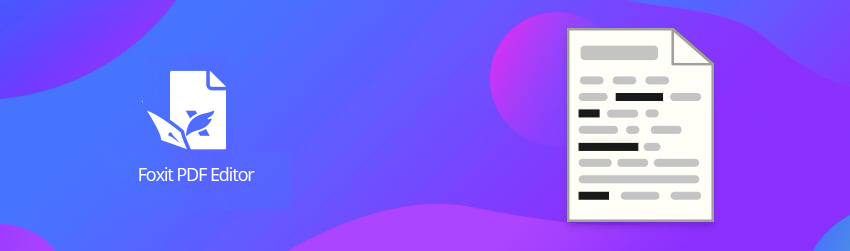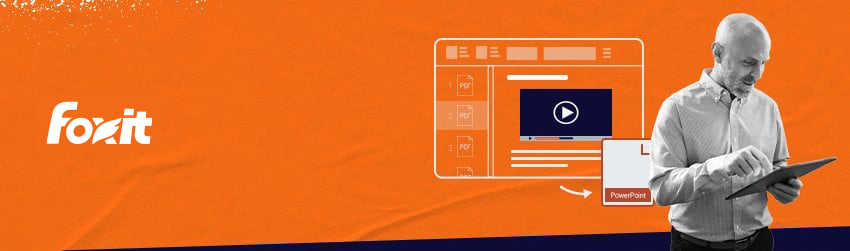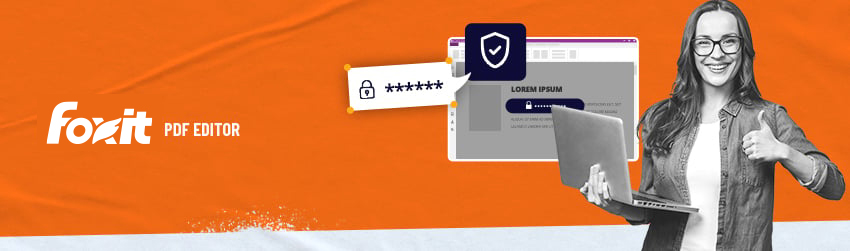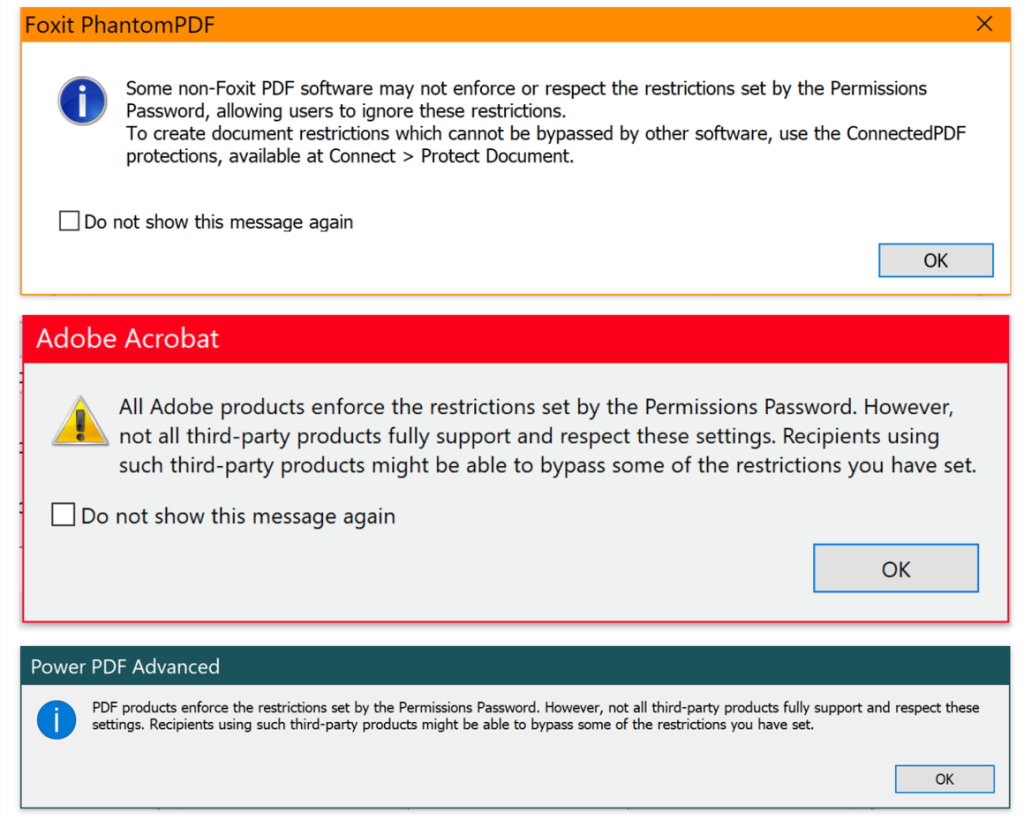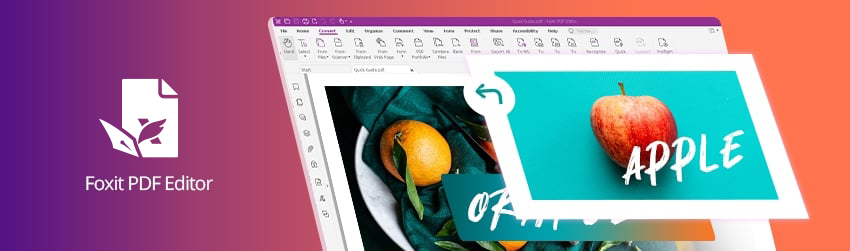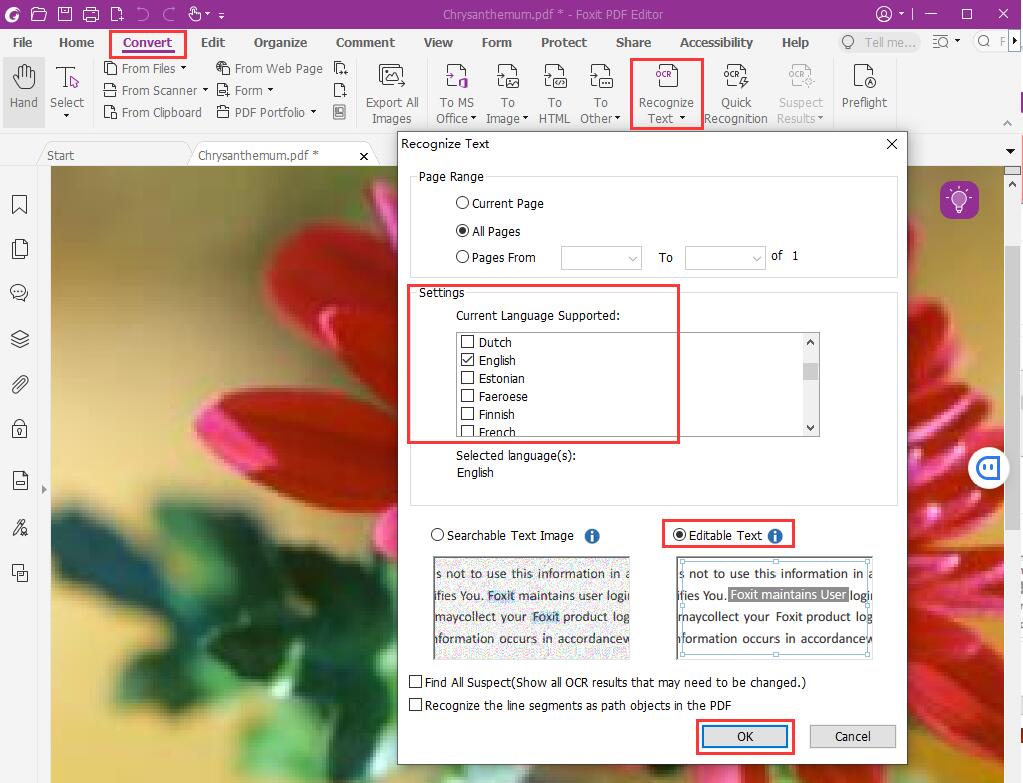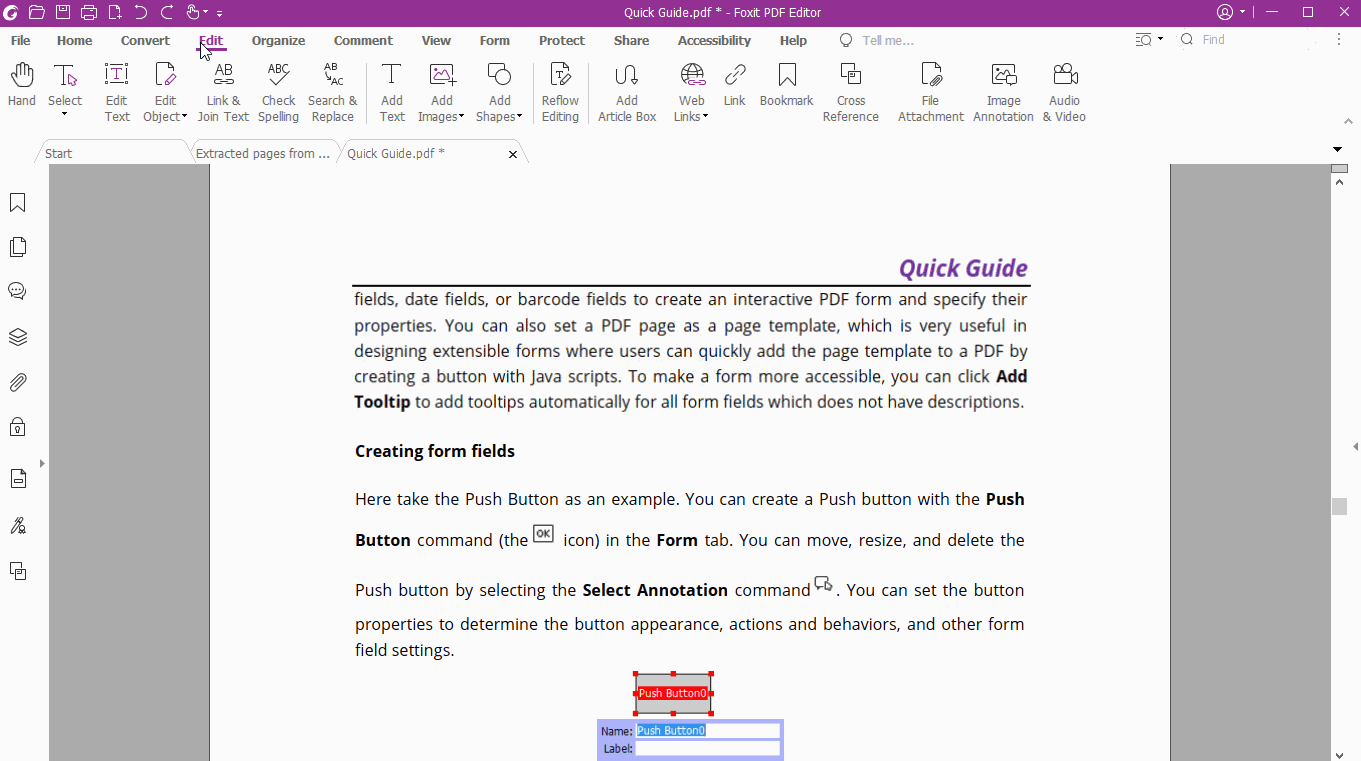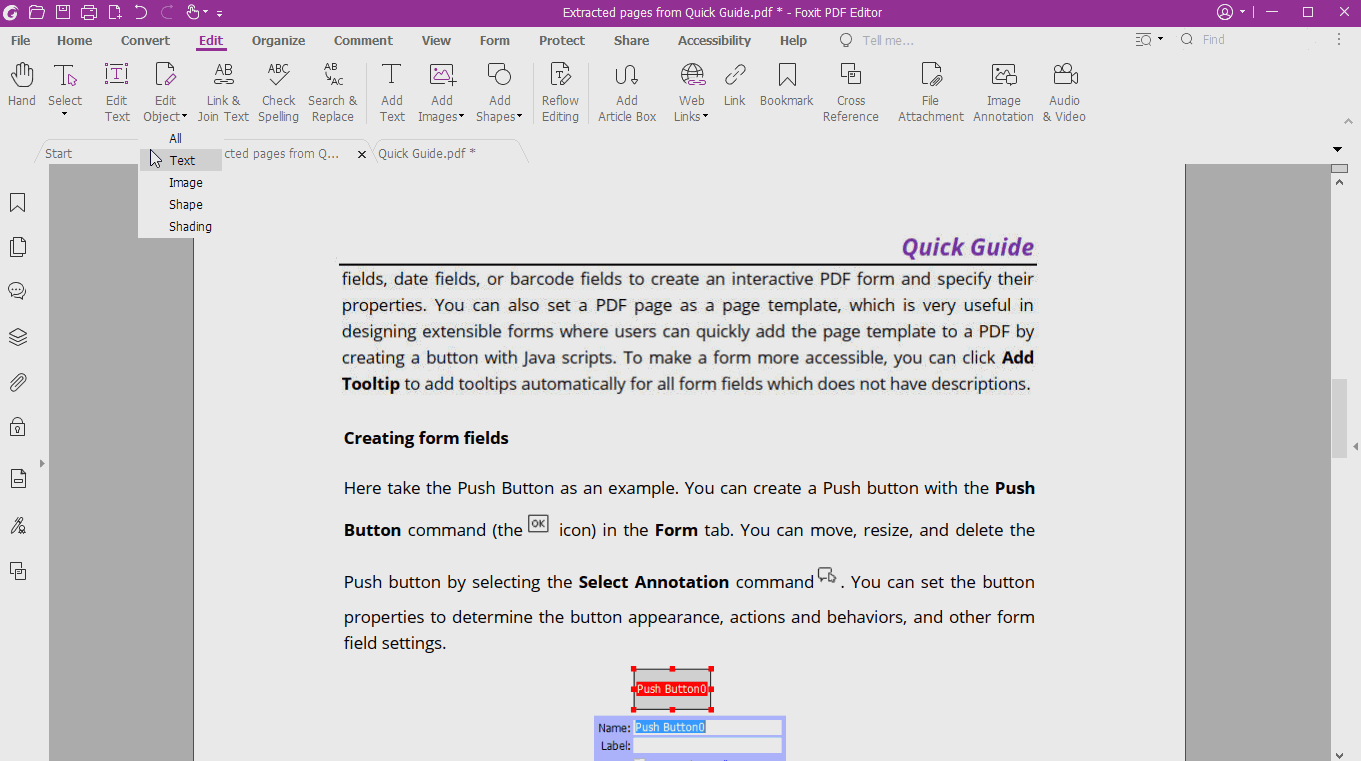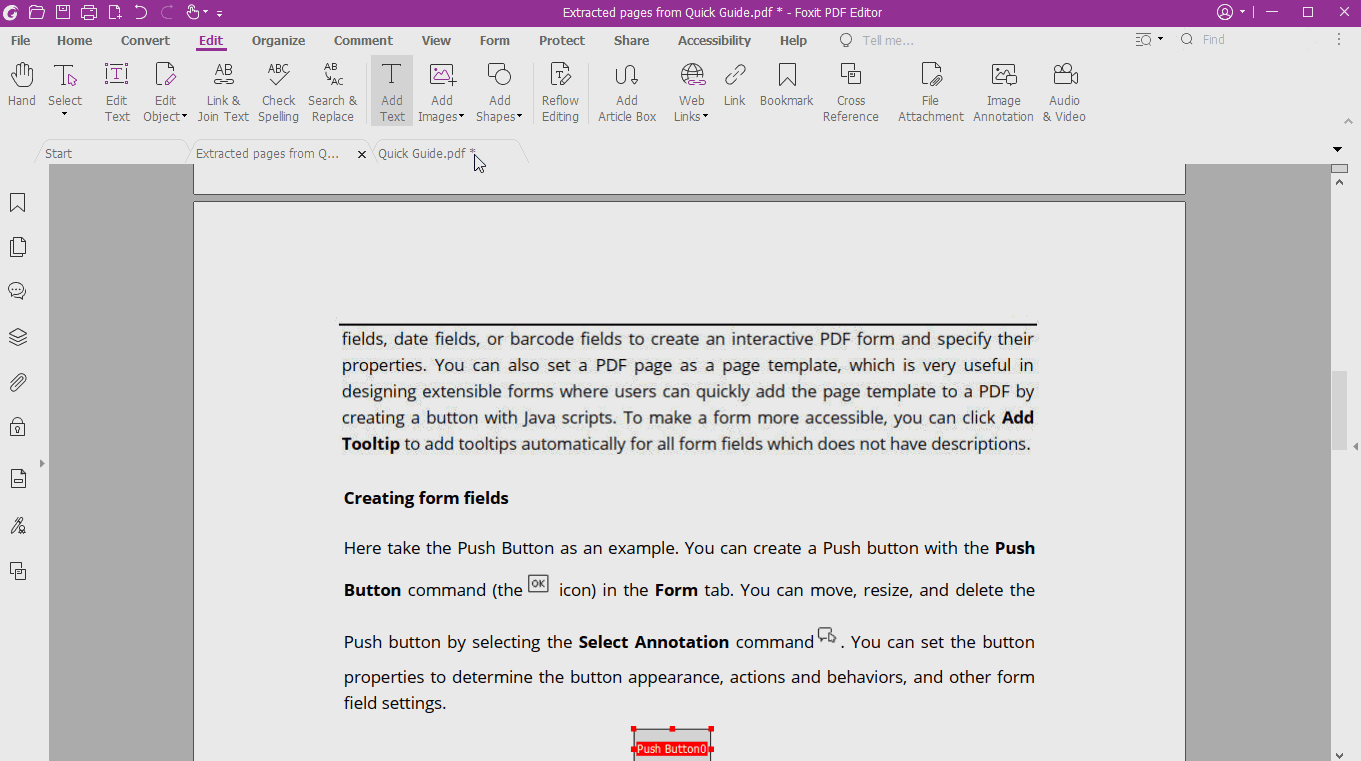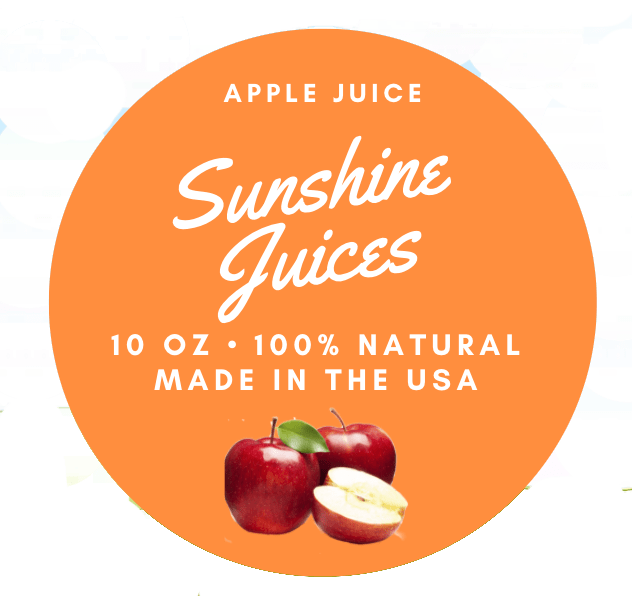PDFをパスワードによる保護する方法 PDFファイル をパスワードによる保護することで、暗号化の一種を使用していることになります。これが裏で意味するのは、Foxit PDF Editor などの使用しているPDF編集ソフトウェアが、暗号化されたPDFファイル内の情報をスクランブルして表示できないようにするための数学的キーを使用しているということです。
正しいパスワードを入力した場合のみ、文書が復号化されて元の表示可能な形式に戻されます。
Foxit PDF Editorは、PDFファイルのパスワードによる保護 をかなり簡単にします。パスワードの追加、変更、削除ができ、保護されたPDFに対してユーザーが実行できる編集、印刷、共有などのアクションを制限することもできます。
PDFファイルをパスワードによる保護する方法 PDFをパスワードによる保護するには、以下の手順に従うことができます:
パスワードによる保護をサポートするPDFビューアーまたは編集ソフトを使用してPDFファイルを開きます。人気のある選択肢には、Foxit PDF Editor 、Adobe Acrobat、PDFelement、Nitro PDFなどがあります。
アプリケーションで、ファイル メニューに移動し、開く を選択して目的のPDFファイルを開きます。
PDFファイルが開いたら、再びファイル メニューに移動し、保護 またはセキュリティ (アプリケーションによって名前が異なる場合があります)を選択します。
保護オプションで、パスワードで暗号化 または類似のオプションを選択します。
パスワードの入力を求めるダイアログボックスが表示されます。推測しにくい強力なパスワードを選択してください。大文字と小文字、数字、特殊文字の組み合わせを使用するようにしてください。
入力ミスがないことを確認するため、確認フィールドにパスワードを再入力します。
パスワードを入力したら、「適用 」または「OK 」をクリックしてパスワードによる保護設定を保存します。
「ファイル 」メニューで「保存 」または「名前を付けて保存 」を選択して、パスワードによる保護付きでPDFファイルを保存します。
これでPDFファイルがパスワードによる保護されました。誰かがそれを開こうとすると、設定したパスワードの入力を求められます。パスワードを忘れてしまった場合、通常は回復する方法がないため、パスワードを覚えておくようにしてください。
Foxit PDF EditorでPDFをパスワードによる保護する方法
保護タブ > パスワードによる保護 を選択するか、プロパティ > セキュリティ をクリックし、ドロップダウンリストからパスワードによる保護 を選択します。パスワードによる保護ダイアログボックスで、希望する選択肢を選んでパスワードを設定します。
Foxit PDF Editorで印刷を制限する方法を示す画像
ユーザーが文書に対して実行できるアクションをさらに制御するために、ユーザー権限を活用するようにしてください。
印刷、編集、コピーなどのユーザー権限を制限するパスワードを追加するには、文書の操作を制限 を選択してパスワードを設定します。次に、権限設定ダイアログボックスで文書とそのセキュリティ設定の印刷と編集を制限する を選択し、以下から選択します:
印刷を許可 – ユーザーに許可される印刷レベルを選択できます。
低解像度 – ユーザーが150dpi以下の解像度でのみ印刷できるようにします。高解像度 – ユーザーが任意の解像度で印刷できるようにします。
変更を許可 – 文書で許可される編集アクションを定義します。
ページの挿入、削除、回転 – ユーザーがPDFページの挿入、削除、回転を行えるようにします。フォームの入力と署名フィールドへの署名 – ユーザーがフォームに記入し、既存の署名フィールドで文書に署名できるようにします。注釈の作成、フォームの入力と署名フィールドへの署名 – ユーザーがコメントの追加、フォームの記入、既存の署名フィールドでの文書への署名を行えるようにします。ページの抽出を除くすべての操作 – ユーザーがページの抽出以外のすべてを行えるようにします。
テキスト、画像、およびその他の内容のコピーを有効にする – ユーザーがPDF内のコンテンツをコピーできるようにします。スクリーンリーダーデバイスのテキストアクセスを有効にする – 視覚障害のあるユーザーがスクリーンリーダーデバイスでテキストにアクセスできるようにします。
ノート :パスワードを忘れた場合、PDFからパスワードを回復する方法はありません。パスワードによる保護されていないPDFのバックアップコピーを保持することをお勧めします。
Foxit PDF Editorを使用してPDF文書からパスワードによる保護を削除する方法 (ノート:PDFからパスワードとセキュリティ設定を削除するには、そのための権限が必要です。)
PDF文書からパスワードを削除するには、以下の手順に従うことができます:
Foxit PDF EditorでPDF文書を開きます。Foxit PDF Editorを持っていない場合は、FoxitのWebサイトからダウンロードしてインストールできます。
パスワードとセキュリティ設定を削除するために、以下のいずれかを選択します。
保護 > 文書保護 > セキュリティの解除 を選択します。保護 > 文書保護 > セキュリティプロパティ を選択するか、ファイル > プロパティ を選択します。文書プロパティのセキュリティタブで、セキュリティ方法メニューからセキュリティなし を選択します。
Foxitセキュリティメッセージボックスが表示され、この文書からセキュリティを削除することを確認するかどうかを尋ねられます。
文書に文書オープンパスワードがある場合は、OK をクリックして文書から削除します。
文書に権限パスワードがある場合は、パスワードを入力 ボックスにパスワードを入力してからOK をクリックします。
セキュリティを削除した後、PDF文書を保存して変更を適用します。
オンラインサービスを使用してPDF文書からパスワードを削除することもできます。
PDF文書からパスワードを削除することは、法的制限の対象となったり、セキュリティを削除するための適切な権限が必要な場合があることに注意してください。パスワードを削除する権利があることを確認してください。
これがPDFからパスワードを削除する方法です。パスワードによる保護されたPDF文書がどのように破られる可能性があるかを知った今、より高いレベルの保護されたPDFが必要かもしれません。
パスワードによる保護されたPDFを変更することがいかに簡単かを見た今、PDFを保護するより安全な方法をご紹介します パスワード保護を回避するソフトウェアからPDFへのアクセスを防ぐ方法は次のとおりです。
Adobe AcrobatやFoxit PDF Editorなどの信頼できるPDF作成ソフトウェアを使用したことがある場合、このメッセージを見たことがあるかもしれません。
非ISO準拠ソフトウェアの使用に関する警告のポップアップメッセージの画像。
これは、ISO標準に準拠するすべてのPDF作成ソフトウェアによって表示されます。この警告を覚えていない場合は、おそらくソフトウェアに表示を停止するよう指示したのでしょう。
Foxit PDF Editorに切り替えるなど、PDFソフトウェアを変更した場合にのみ、これを再び見ることになります。
このポップアップメッセージは非ISO準拠ソフトウェアの使用に関する警告です このポップアップは、あなたまたは会社の誰かが非ISO準拠ソフトウェアを使用する場合に注意するよう警告しています。非ISO準拠のPDFソフトウェアを使用すると、そのソフトウェアがパスワードによる保護されたPDF文書のパスワード制限を破る可能性があります。
これは最悪のシナリオです。Foxitは非ISO PDFソフトウェアが文書を復号化するのを見たことはありませんが、文書のタグを変更できる製品は見たことがあります。
どうすべきでしょうか?適切なパスワード強度とセキュリティレベルを選択してください。簡単なガイドをご紹介します。
PDF文書にはどのレベルのセキュリティが必要ですか? PDFファイルを保護する3つの方法があります。以下はそれらの比較です。
PDFパスワードセキュリティのためのパスワードによる保護 パスワードによる保護は、文書を保護するために使用される最もシンプルなセキュリティ方法です。これは単一レベルの暗号化です。第三者は関与せず、企業の検証もありません。PDFのみが暗号化を生成し、復号化を可能にします。パスワードを持つ人は誰でも暗号化されたPDFファイルにアクセスできます。
文書セキュリティに関して、パスワードによる保護は基本的な選択肢として優れています。しかし、見てきたように、パスワードセキュリティを削除することは比較的簡単です。パスワードによる保護やPDF暗号化文書を超えたい場合は、AIPおよび/または証明書署名が最良の選択肢です。
証明書保護はパスワードによる保護を超えます PDFをより高いレベルで保護するために、証明書保護に頼ることができます。証明書署名はデジタル証明書としても知られています。
FoxitはISO認定を受けているため、第三者認証をサポートしています。Foxit PDF Editorは、Windows IDまたは証明書に関連する他の第三者に問い合わせることで、ユーザー名とパスワードを入力する人の身元を確認します。
権利管理は証明書保護やPDFパスワードセキュリティを超えます Azure Information Protection(AIPとも呼ばれます)は、PDF文書の第3レベルのセキュリティです。このMicrosoft Windowsセキュリティソフトウェアは、データアクセスのポリシーを自動的に実行することで、企業全体でデータ保護を提供します。FoxitはAIPをサポートしています。
会社のIT専門家によって作成されたAIPを使用すると、作成される文書にアクセスできる人々の階層を持つディレクトリを開発できます。部門、グループ、または個人に応じて、異なる権限レベルも付与される場合があります。
Acme Software Corporationのマーケティング部門で働いている場合、Steveとそのプロダクトチームがあなたの文書を変更できるようにするAIPディレクトリを設定できます。しかし、Stephanieとその経理部門のみがそれらを印刷できます。
企業ID(オンサイトまたはリモート)でシステムにログインすると、AIPが自動的にアクティブになります。Foxit PDF Editorを使用して文書にアクセスし、復号化してAIPを適用できます。
これで異なるレベルの文書セキュリティから選択できます
上記で言及したポップアップは心配するものではないことがわかります。ただし、PDFソフトウェアと文書保護が文書セキュリティに関して異なることを警告しているため、注意を払う必要があります。ニーズに最も適したレベルを選択してください。